Comment personnaliser les polices du volet de lecture Outlook 2016

Voici comment modifier et personnaliser la police pour les titres de courrier électronique, les en-têtes de ligne et le corps des messages dans le volet de lecture d’Outlook 2016.
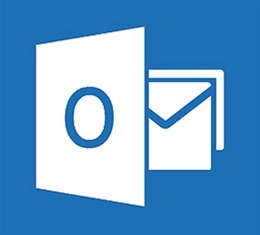
Nous vous avons déjà montré comment personnaliser les polices dansOutlook 2010, mais les choses ont un peu changé depuis. Voici comment trouver ce paramètre peu connu pour personnaliser la police pour les titres de courrier électronique, les en-têtes de lignes et le corps des messages.
Personnaliser les polices du volet de lecture Outlook 2016
Tout d’abord, dans le ruban, sélectionnez le Vue onglet puis Paramètres d'affichage.
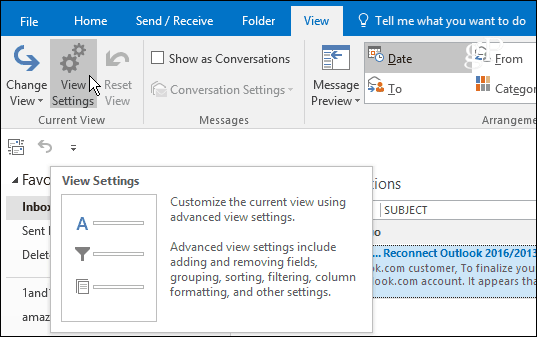
Lorsque la fenêtre Advanced View Settings (Paramètres de vue avancés) s’affiche, vous devez indiquer deux boutons permettant de modifier les polices: Autres réglages et Mise en forme conditionnelle.
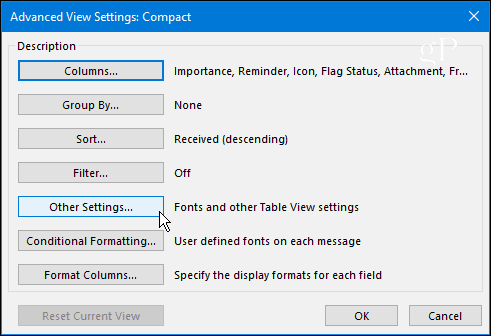
Autres réglages vous permet d'ajuster les polices pour les en-têtes de colonne, les aperçus de message, etc. Par exemple, je préfère mon volet de lecture réglé au bas que vous pouvez définir ici ou en allant à Affichage> Mise en page> Volet de lecture et choisissez où vous le voulez. Comme avec toutes les versions de Windows, Outlook a beaucoup de redondance en ce qui concerne les options de paramètres.
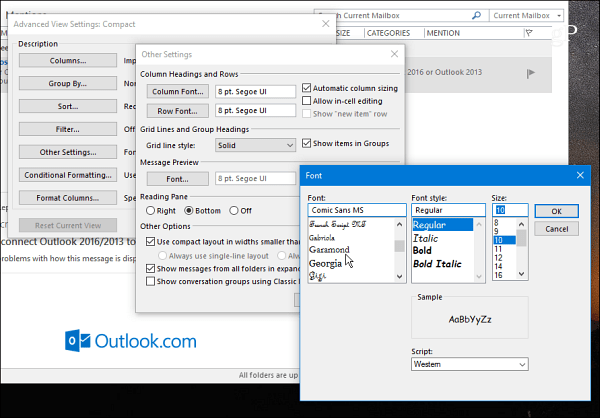
Allez-y et jouez avec différents réglagesjusqu'à ce que vous obteniez le look que vous voulez. Dans l'exemple ci-dessous, j'ai remplacé les polices Colum, Row et Message Preview par les polices préférées de tous - Comic Sans (et, oui, ce serait une blague).
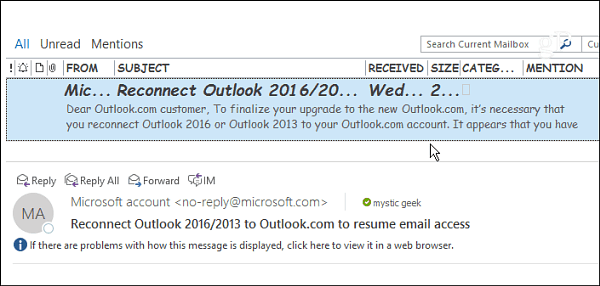
Utiliser la mise en forme conditionnelle
Mise en forme conditionnelle vous permet de personnaliser les éléments en fonction des règles de messagerie que vous avez définies. Par défaut, vous pouvez personnaliser ou ajouter les vôtres sept règles activées. Vous créez une règle en sélectionnant Ajouter> Condition> Plus de choix puis ajoutez votre règle ici. Dans l'exemple ci-dessous, j'ai créé une règle pour les éléments lus uniquement.
Ensuite, je règle la police sur ShowCard Gothic. Si vous avez une boîte de réception occupée, la possibilité de personnaliser les polices en fonction de règles est un bon moyen de créer votre courrier le plus important pour attirer votre attention.
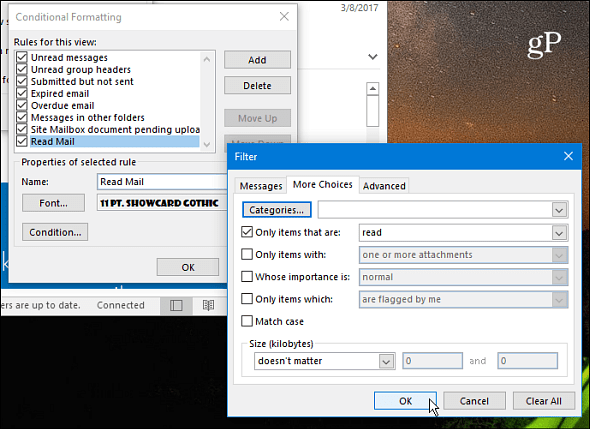
Après quelques ajustements, voici ce que j’ai trouvé dans mon volet de lecture. Bien sûr, vous pouvez configurer les éléments pour ce qui fonctionne le mieux pour vous et votre flux de travail.
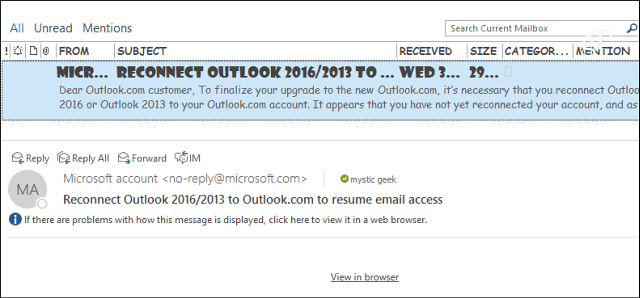
Un autre paramètre intéressant à souligner est la capacitépour agrandir la police dans le corps du message. Utilisez simplement le curseur situé dans le coin inférieur droit pour augmenter ou réduire la taille de la police. Ou sélectionnez le bouton de zoom et choisissez une taille spécifique. Une autre façon de zoomer consiste à maintenir la touche Ctrl enfoncée dans le corps du message et à faire défiler la molette de la souris vers le haut ou le bas.
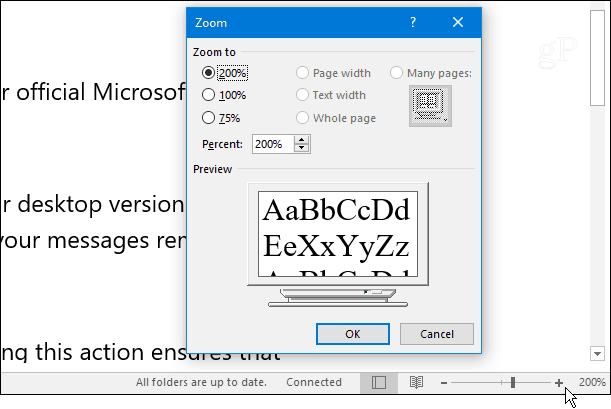
Aimez-vous personnaliser les polices du volet de lecture dans Outlook? Laissez-nous un commentaire ci-dessous et dites-nous ce qui vous convient le mieux.










laissez un commentaire